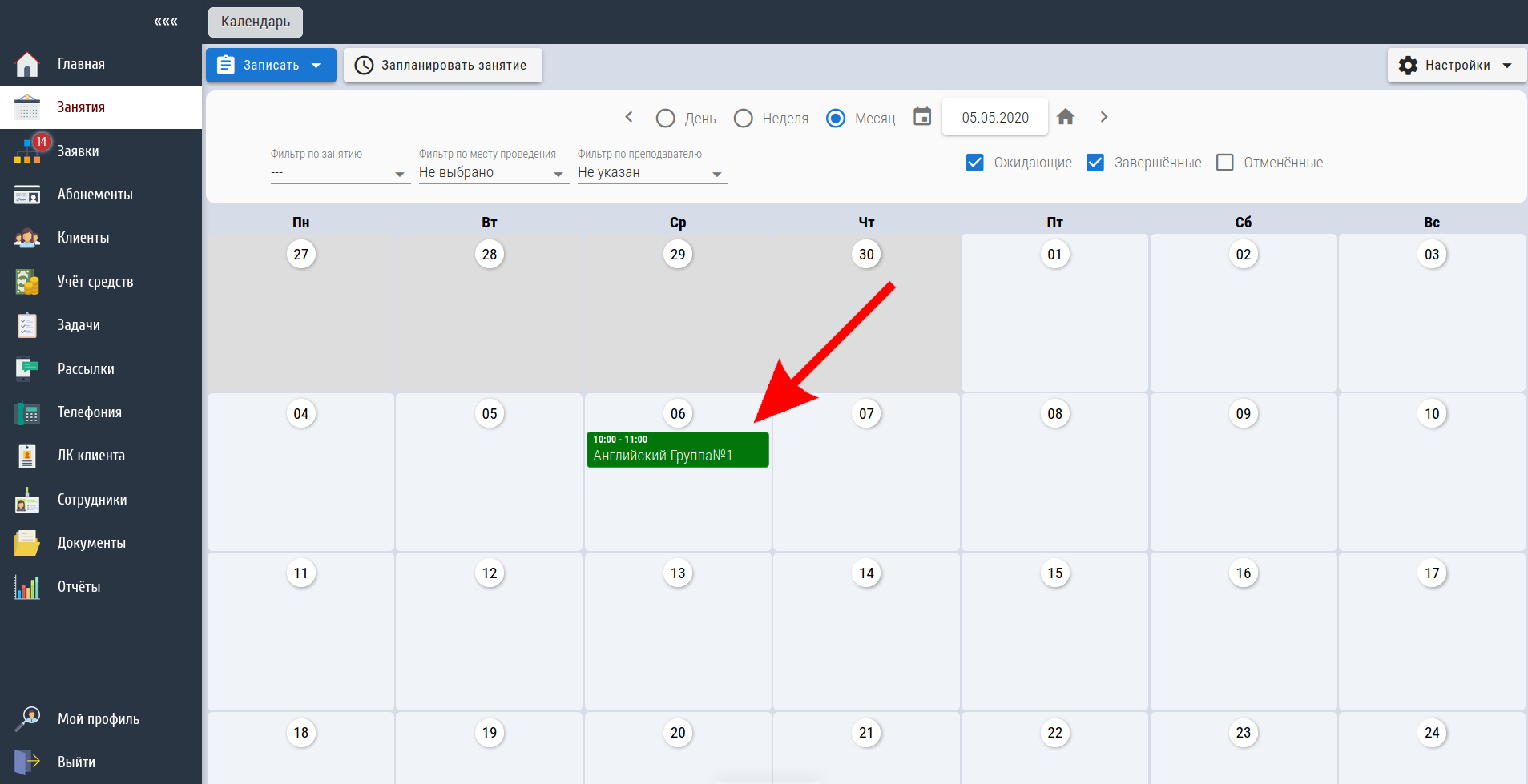Настройка разового занятия
В окне с настройками расписания выбираем тип занятия Одноразово:
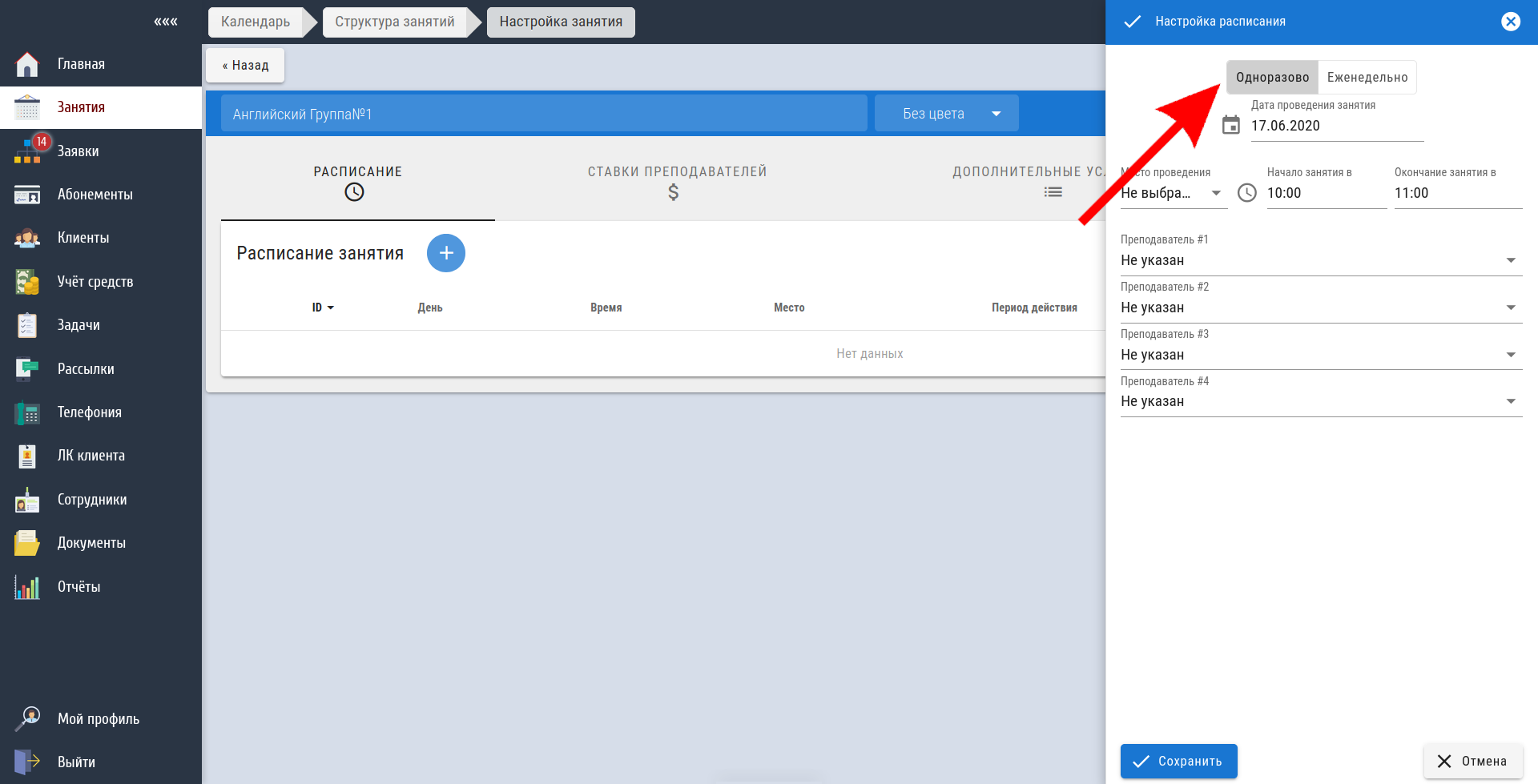
Далее выбираем дату проведения занятия, в качестве примера выберем уже прошедшую дату, например, 15 июня 2020 года:
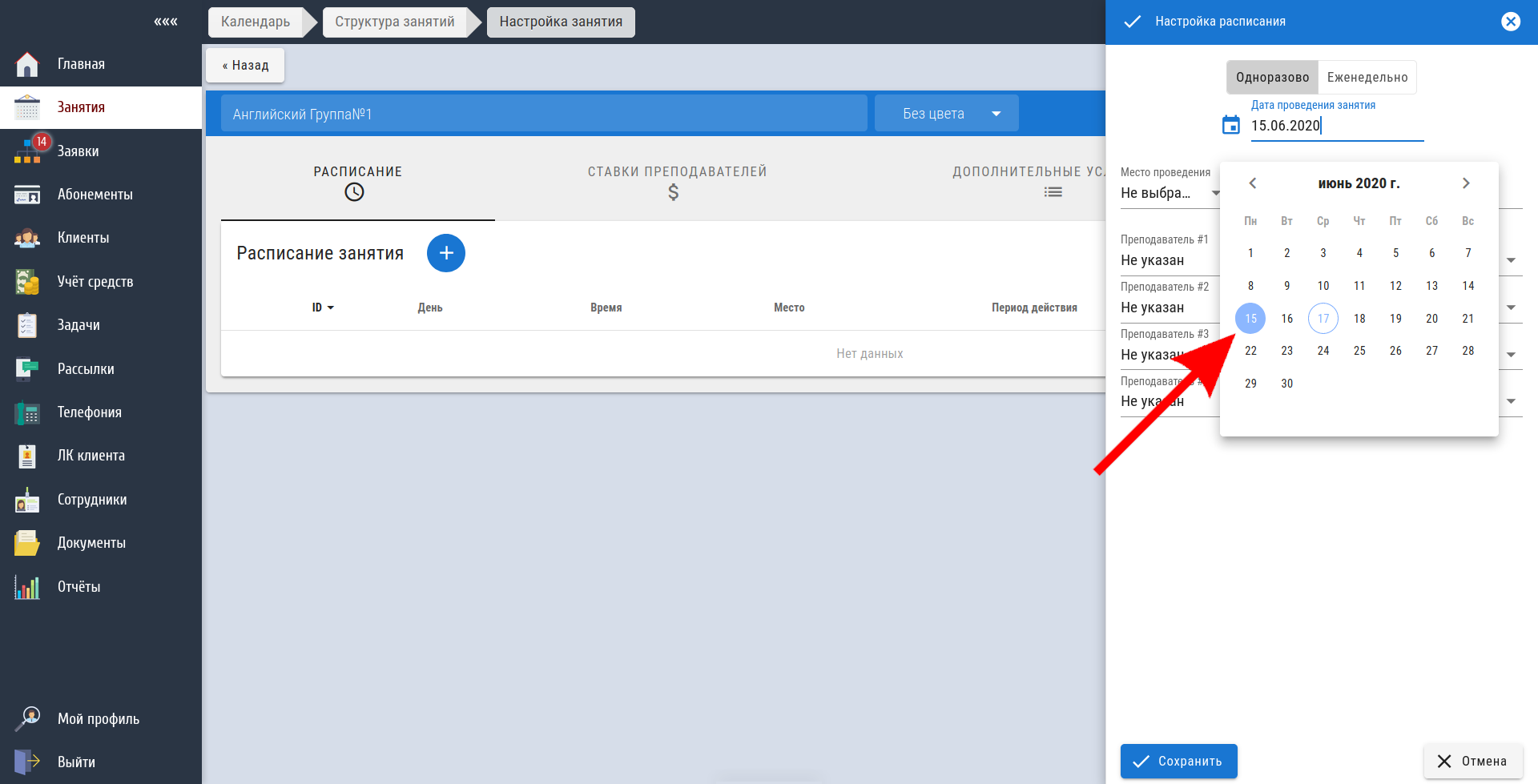
Далее выбираем место проведения занятия, если это необходимо. Места проведения занятий настраиваются заранее.
Более подробно настройка мест проведения занятий описана в следующей главе:
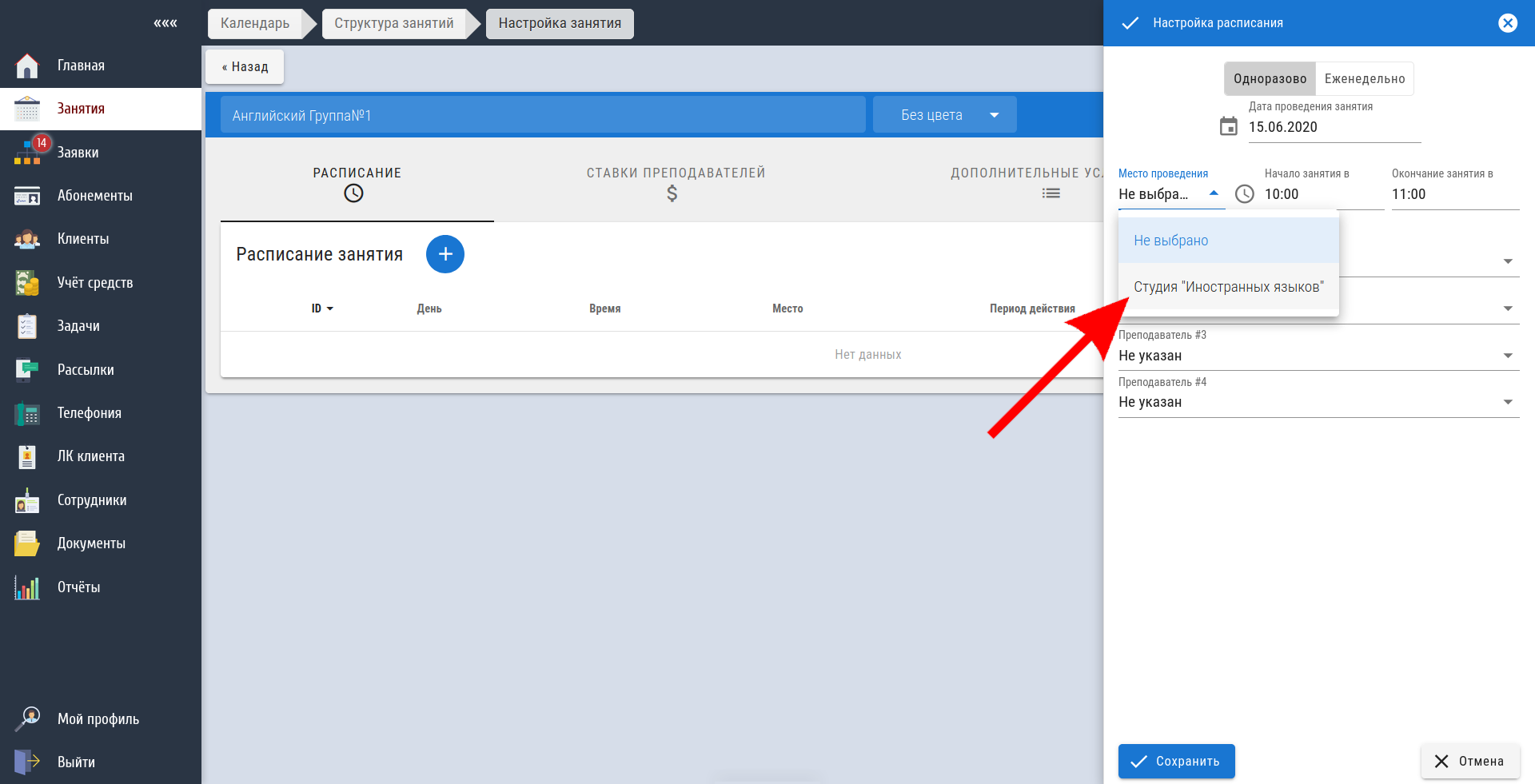
Далее указываем начало и окончание занятия:
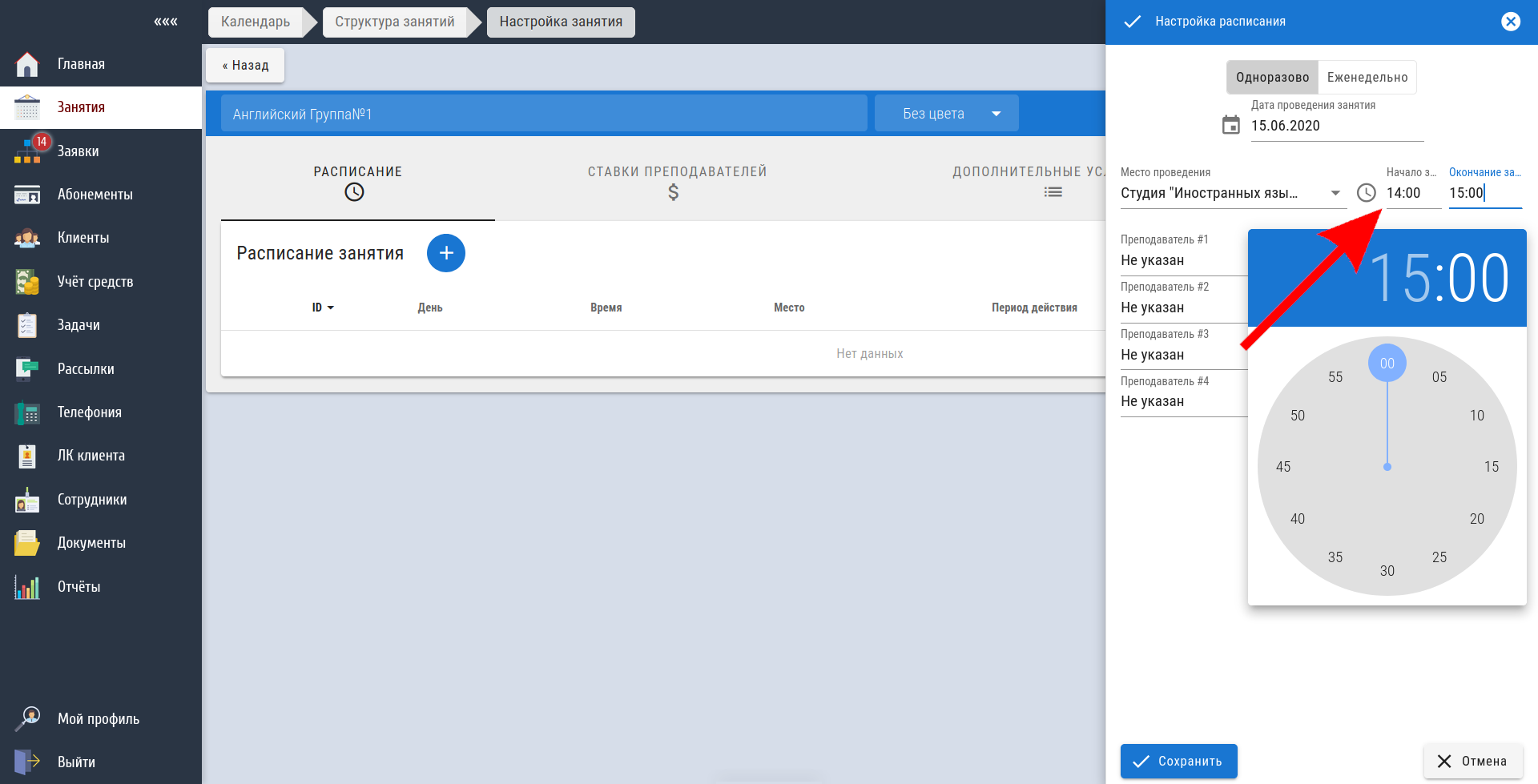
А также указываем преподавателя, который проводил данное занятие (на одно занятие может быть до 4 преподавателей одновременно). Необходимо заранее добавить в систему сотрудников.
Более подробно добавление в систему сотрудников описано в следующей главе:
Указывать преподавателей необходимо, чтобы в дальнейшем за проведение каждого занятия им на баланс в системе была начислена ставка за занятие. Допустим, наше занятие проводили 2 преподавателя, указываем их на позиции 1 и 2:
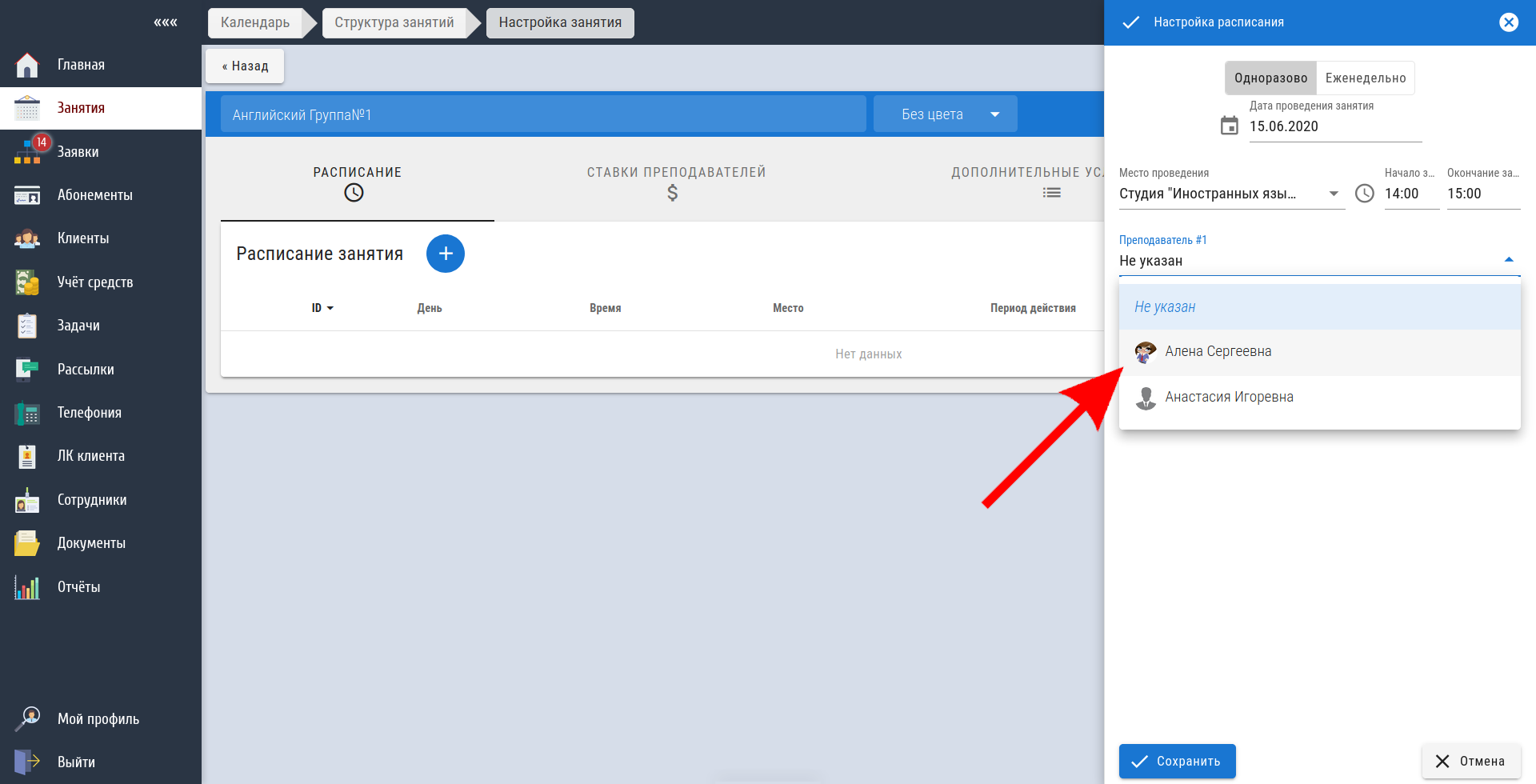
После внесенных изменений необходимо нажать на кнопку Сохранить:
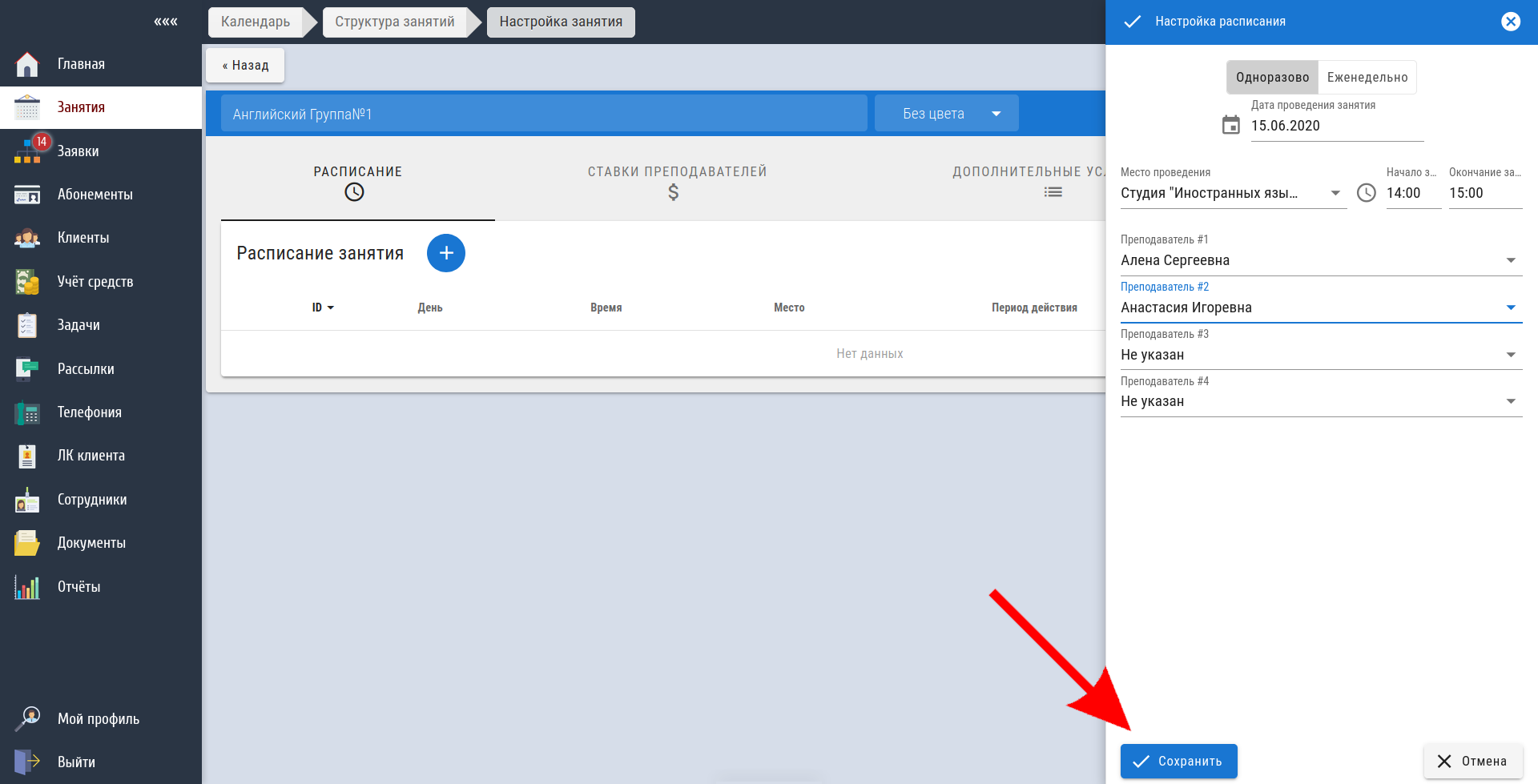
Однако в таблице с расписанием занятий наше занятие не появилось. На самом деле оно появилось, но так как дата проведения занятия фактически уже прошла, то есть мы настраивали занятие «задним числом», нужно нажать на фильтр для отображения прошедшего расписания - отображать архивное расписание:
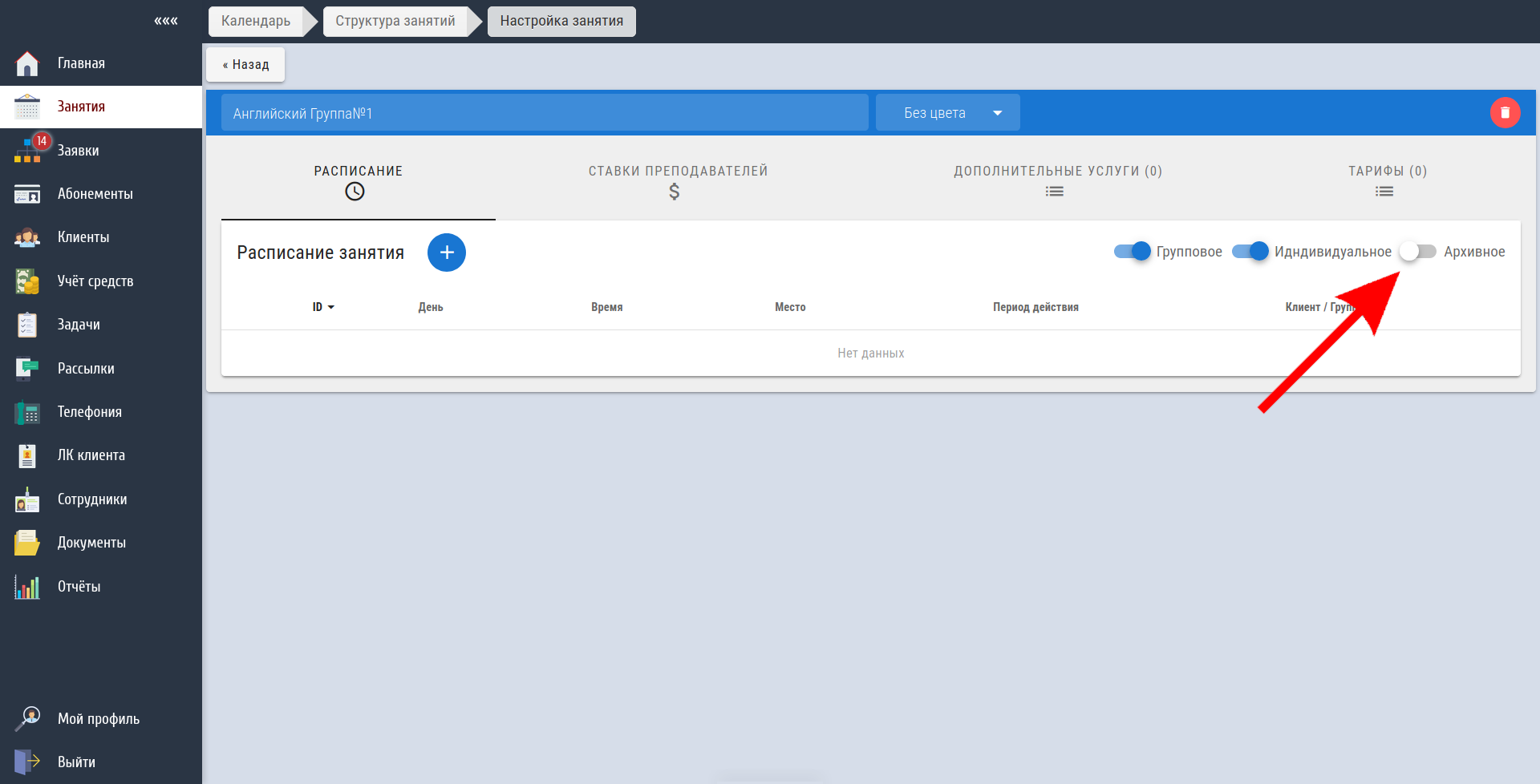
После этого занятие появилось в таблице с расписанием занятия:
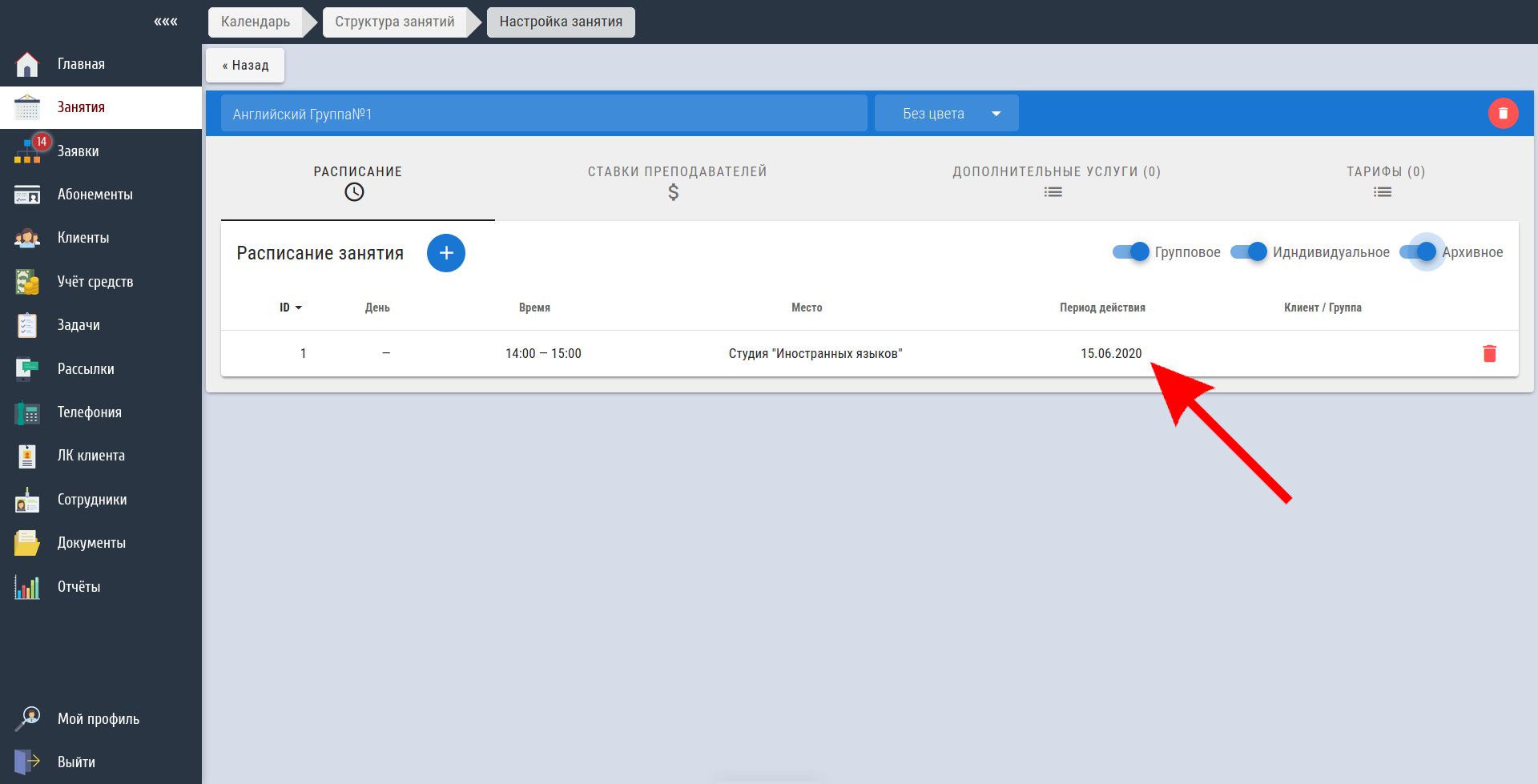
Также, если перейти в модуль Занятия, данное занятие будет отображаться в Календаре занятий:
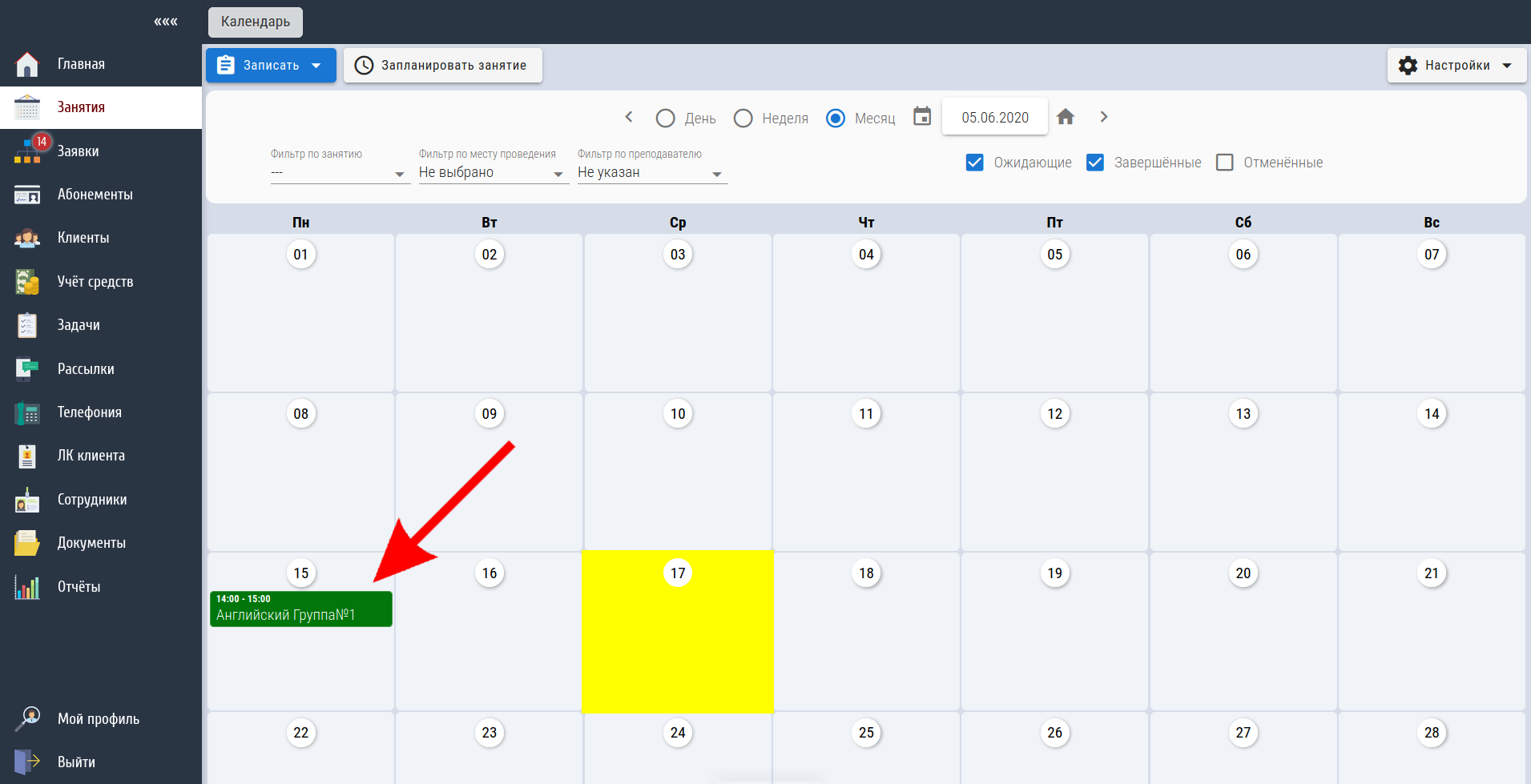
Кроме этого, занятия можно добавлять занятия в Календарь занятий можно еще одним способом. Для этого нужно нажать на кнопку Запланировать занятие:
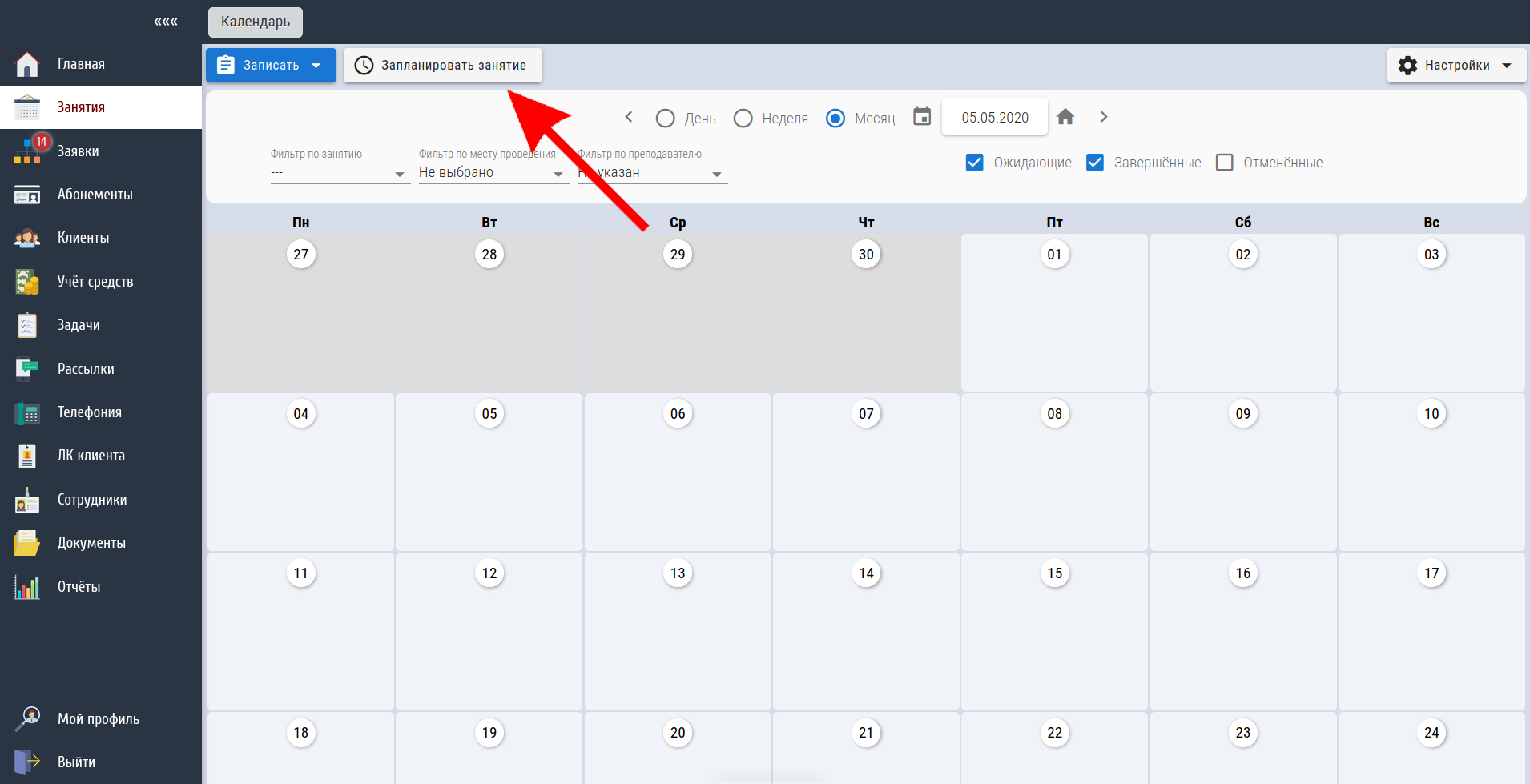
Далее в открывшемся окне нужно указать:
- Название занятия (необходимо заранее внести занятия в общую структуру занятий без указания расписания).
- Тип (одноразово).
- Дату проведения занятия.
- Место проведения (необходимо заранее настроить места проведения занятий).
- Начало занятия (время начала занятия).
- Окончание занятия (время окончания занятия).
- Преподавателей (необходимо заранее внести в систему сотрудников).
После внесенных настроек нажать на кнопку Сохранить:
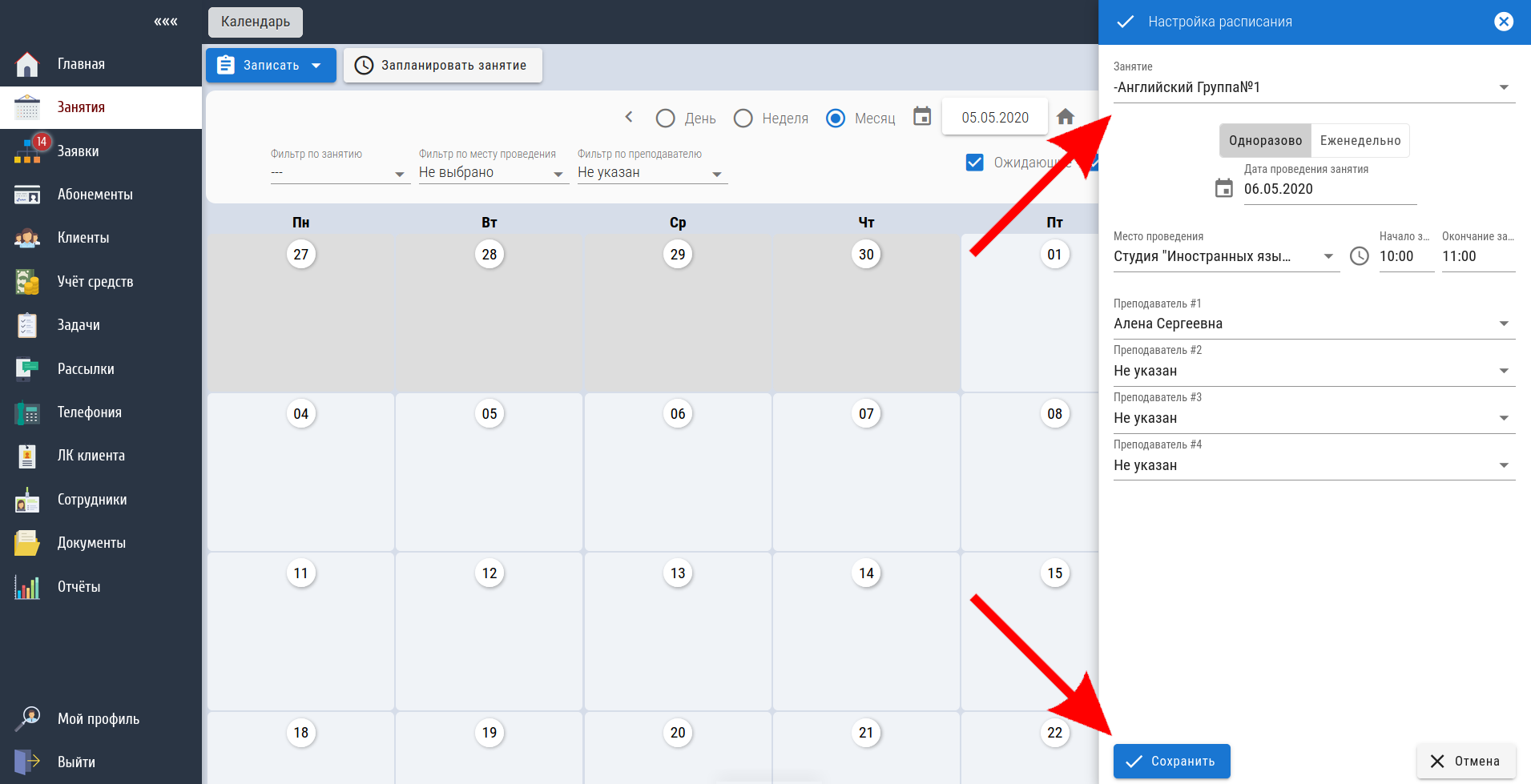
После этого занятие появится в Календаре занятий: